Добавете колона с помощта на опцията за избор на поле
- Ако настройките за приоритет по подразбиране не са достатъчни за вас, можете да добавите персонализирано поле за приоритет в Outlook.
- Всичко, което трябва да направите, е да щракнете с десния бутон върху заглавката на колоната, да изберете Инструмент за избор на поле, да щракнете върху Нов, да добавите име и да го плъзнете към списъка със задачи.
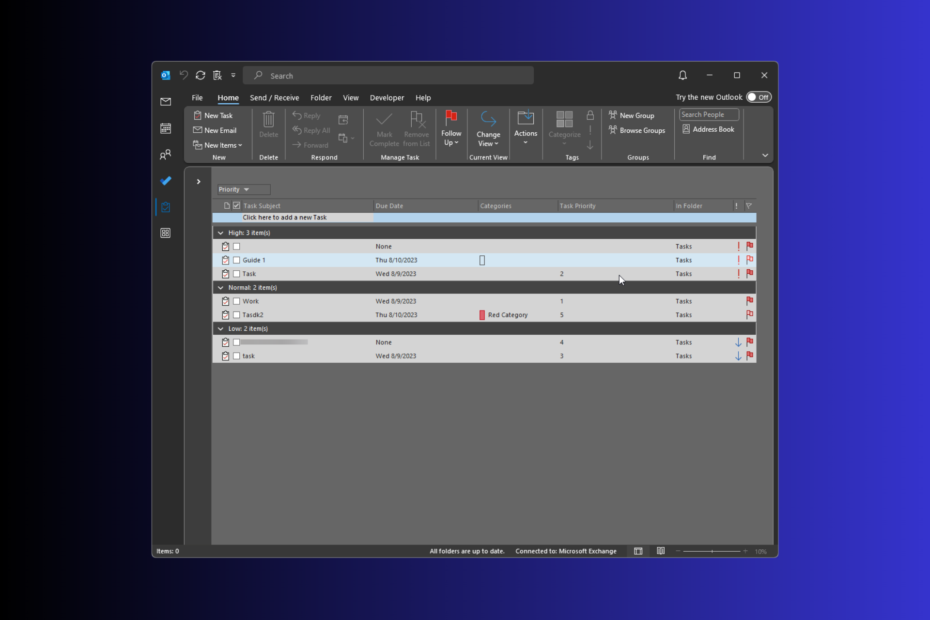
За да определите спешността на възложена задача в Outlook, можете да използвате вградените нива на приоритет (Високо, Нормално и Ниско), цветни тагове, краен срок и полето за състояние.
Ако обаче искате да добавите повече подробности, трябва да създадете персонализирано поле за приоритет в Outlook, което изисква няколко допълнителни стъпки.
В това изчерпателно ръководство ще обясним инструкциите стъпка по стъпка за създаване и добавяне на персонализирани приоритети, заедно със стъпките как да персонализирате приоритетите в Outlook.
Какво представляват приоритетните полета в Outlook?
В Outlook полето за приоритет показва нивото на важност, присвоено на задача, имейл или други елементи, което показва дали можете да отложите задачата или трябва да я обработите незабавно.
Добавянето на етикети, включително подходяща информация в полето за тема на задача, допълнително ще ви помогне да сортирате списъка със задачи и ще ви помогне първо да обърнете внимание на елементите с висок приоритет.
Настройките за приоритет по подразбиране имат три опции, Високо, Среден, и ниско, които не винаги са достатъчни, особено когато работите в екип, в който членовете може да имат различни интерпретации на приоритетите.
Освен това персонализирането на полето за приоритет може да ви помогне да адаптирате управлението на задачите на Outlook, като по този начин персонализирате работния процес.
За допълнителна персонализация можете да персонализирате Лента с инструменти за бърз достъп на Outlook така че да имате достъп до всички често използвани опции точно пред вас, което прави използването на приложението по-лесно от всякога.
Как да създам персонализирано поле в Outlook?
1. Създайте персонализирано поле
- Натисни Windows ключ, вид перспективаи щракнете Отворете.
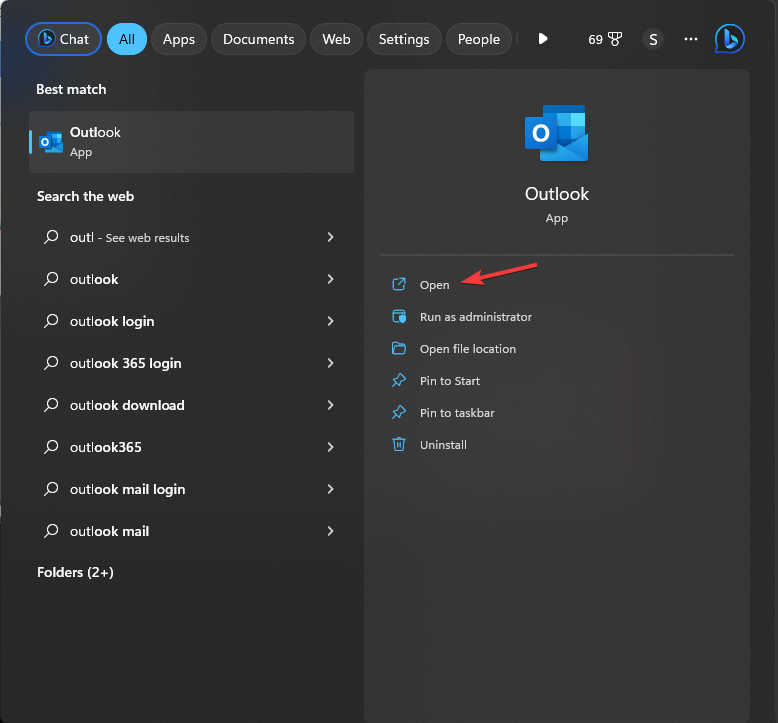
- Отидете до лентата за навигация и изберете Задачи папка. В новия прозорец ще видите възложената задача, посочена в десния панел.
- След това щракнете с десния бутон върху лентата на заглавката на колоната, за да получите контекстното меню и изберете Избор на поле.
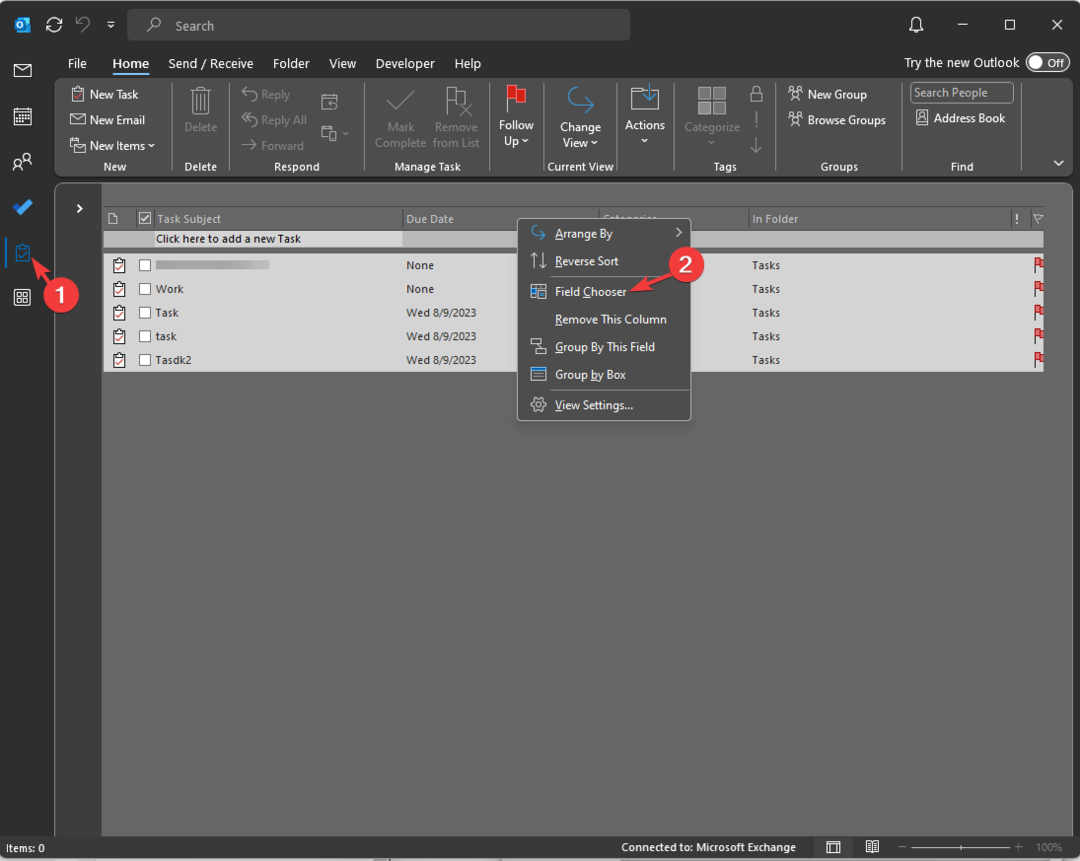
- На Избор на поле диалогов прозорец, щракнете върху Нов.
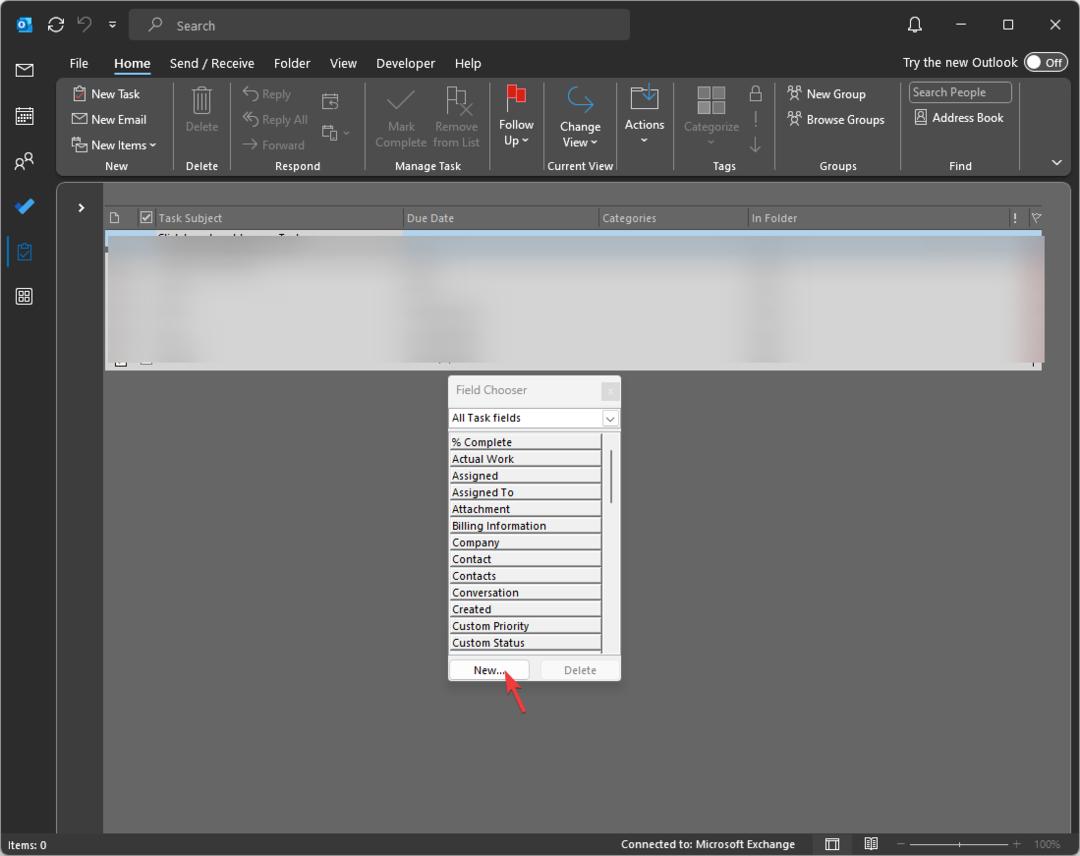
- На Нова колона прозорец, въведете името, което искате да присвоите на колоната. За Тип и формат, Текстът е избран по подразбиране, но можете да промените типа на полето според името или целта на колоната. След като въведете всички подробности, щракнете Добре.
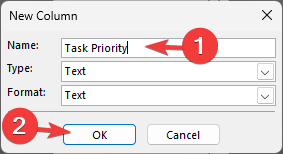
- След като колоната се появи в Избор на поле прозорец, плъзнете и пуснете го в лентата на заглавката на колоната, за да го добавите.
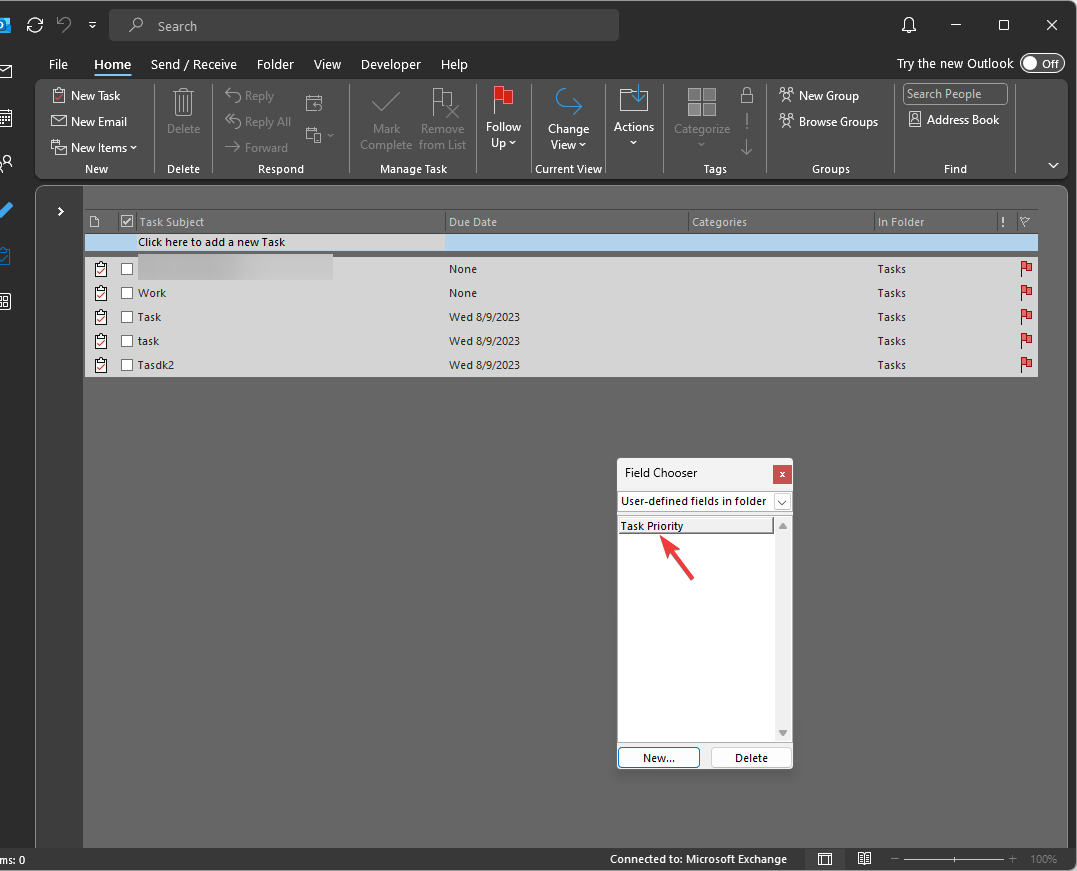
Можете да създадете колкото желаете колони, за да рационализирате допълнително списъка със задачи, но ако добавите твърде много, нещата ще се усложнят.
- Как да създадете PST файл в Outlook
- Как да създадете единен изглед на входящата кутия в Outlook
2. Активирайте Разрешаване на редактиране в клетка, за да определите приоритета
За разлика от папката Inbox, папката Task вече има Разрешаване на редактиране в клетка активирана функция; ако обаче не можете да въведете, следвайте стъпките, за да го активирате.
- В Задачи папка, отидете на Преглед раздела и от Текущия изглед заглавка, изберете Преглед на настройките.
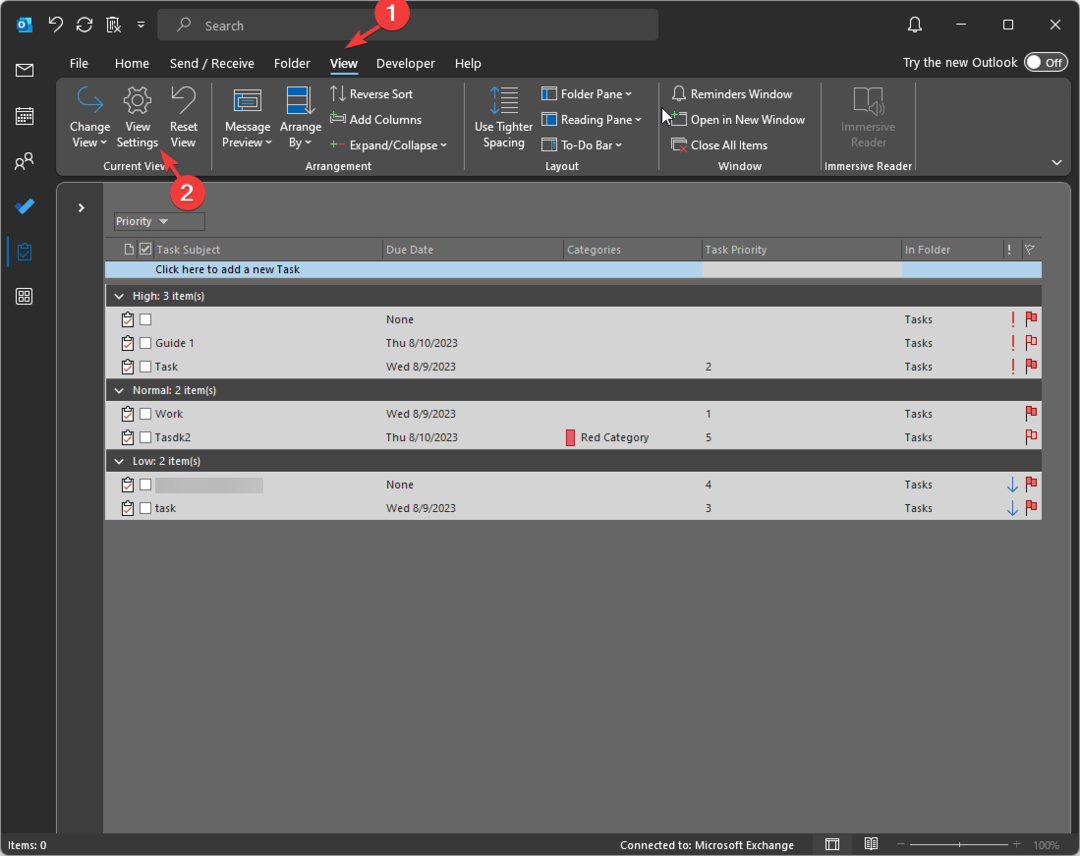
- На Разширени настройки за изглед прозорец, изберете Други настройки бутон.
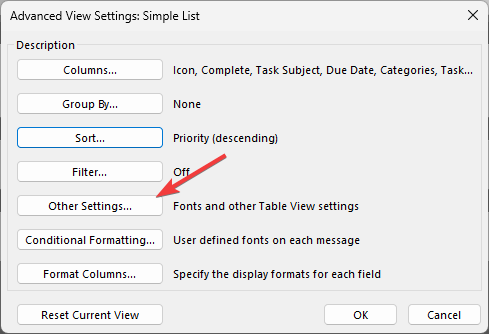
- След това намерете Заглавия на колони и редове, поставете отметка до Разрешаване на редактиране в клетка, след което щракнете Добре.
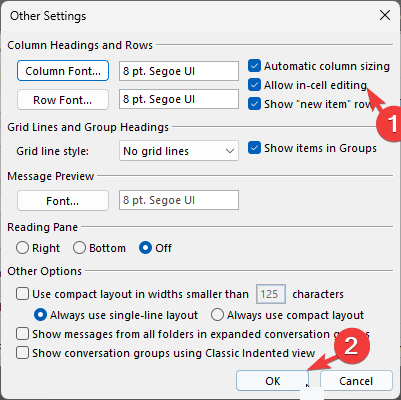
- В списъка със задачи намерете новата колона, която сте добавили, и добавете номера или текста, определящи важността на отделна задача.
Ако искате да приоритизирате имейлите си от подател и да гарантирате, че всички те ще бъдат доставени във входящата ви кутия, трябва да знаете как да в белия списък на имейл в Outlook.
Как мога да използвам персонализирани полета за приоритет?
Добавянето на потребителски приоритетни полета може да ви помогне да персонализирате задачите според вашите предпочитания, като повишите производителността и повишите яснотата и ефективността.
Ето няколко начина, които могат да ви помогнат да разберете колко е полезен:
- Чувствителни към времето проекти или задачи – Ако някои от задачите, споменати във вашия списък, наближават крайния си срок, можете да използвате персонализираните полета за приоритет, за да им присвоите нива с висок приоритет.
- Приоритет, свързан с контекста – За различни контексти на задачи, като клиенти с висока стойност и крайни срокове, можете да добавите поле за приоритет, за да се справите със задачата по съответния начин.
- Риск – Добавяне на поле за приоритет на риска, за да се покажат вероятните рискове, свързани с възложената задача.
- Последващи действия – Поле за приоритет на последващи действия може да подчертае задачата, която се нуждае от последващи действия; можете да маркирате задачата като Follow-up-High.
- Екипно сътрудничество – Използвайте го, за да информирате за важността на задачата във вашия екип, за да увеличите комуникацията и ефективността.
Кои са най-добрите практики, които да следвате за потребителски приоритетни полета в Outlook?
За по-добро управление на задачите на Outlook първо трябва да разберете контекста на задачите в проект, след което да добавите подходящо потребителско поле за приоритет.
Освен това, за да използвате функцията ефективно, ето няколко съвета, които трябва да имате предвид:
- Уместност – Докато избирате име, тип и формат на колона, трябва да имате предвид задачите, тъй като подходящ етикет може да ви помогне бързо да оцените важността на задачата.
- Работния процес – Персонализирането на приоритетните полета трябва да има смисъл за вас и да съответства на вашия работен процес.
- Сортиране по числа – Използването на числа като типове полета може да ви помогне да споменете приоритета на задачата във възходящ или низходящ ред, което помага да се оцени нивото на спешност.
- Прегледайте приоритета на задачата – Трябва редовно да проверявате персонализираните приоритети, за да проверите дали отговарят на текущите ви изисквания.
- Не използвайте същия подход – Управлението на задачите е субективно за човек и задача; следователно трябва да изберете персонализираните приоритетни полета, които отговарят на вашите нужди и възложената задача.
- Опростете – Не добавяйте твърде много от тях, тъй като това може да ви обърка и да провали целта за предоставяне на яснота.
Как да задам персонализиран приоритет в задачите на Outlook?
Можете да щракнете с десния бутон върху лентата със заглавки на колони в списъка със задачи, изберете Избор на поле, добавете нова колона, дайте й име и съответно дефинирайте типовете полета.
След като бъде създадена, можете да плъзнете и пуснете колоната в списъка със задачи, за да я добавите към заглавката на колоната. След това можете да посочите приоритета според спешността или други предпочитания.
И така, ето как можете да създадете персонализирано поле за приоритет в Outlook, за да етикетирате задачите според контекста, чувствителността към времето, свързания риск и др.
Ако намерите Индексирането на Outlook е бавно и искате да го поправите, предлагаме ви да разгледате това ръководство, за да ускорите индексирането в Outlook на Windows 11.
Моля, не се колебайте да ни предоставите всякаква информация, съвети и вашия опит с темата в секцията за коментари по-долу.

